 AE牛顿动力学插件Newton中文用户指南
AE牛顿动力学插件Newton中文用户指南
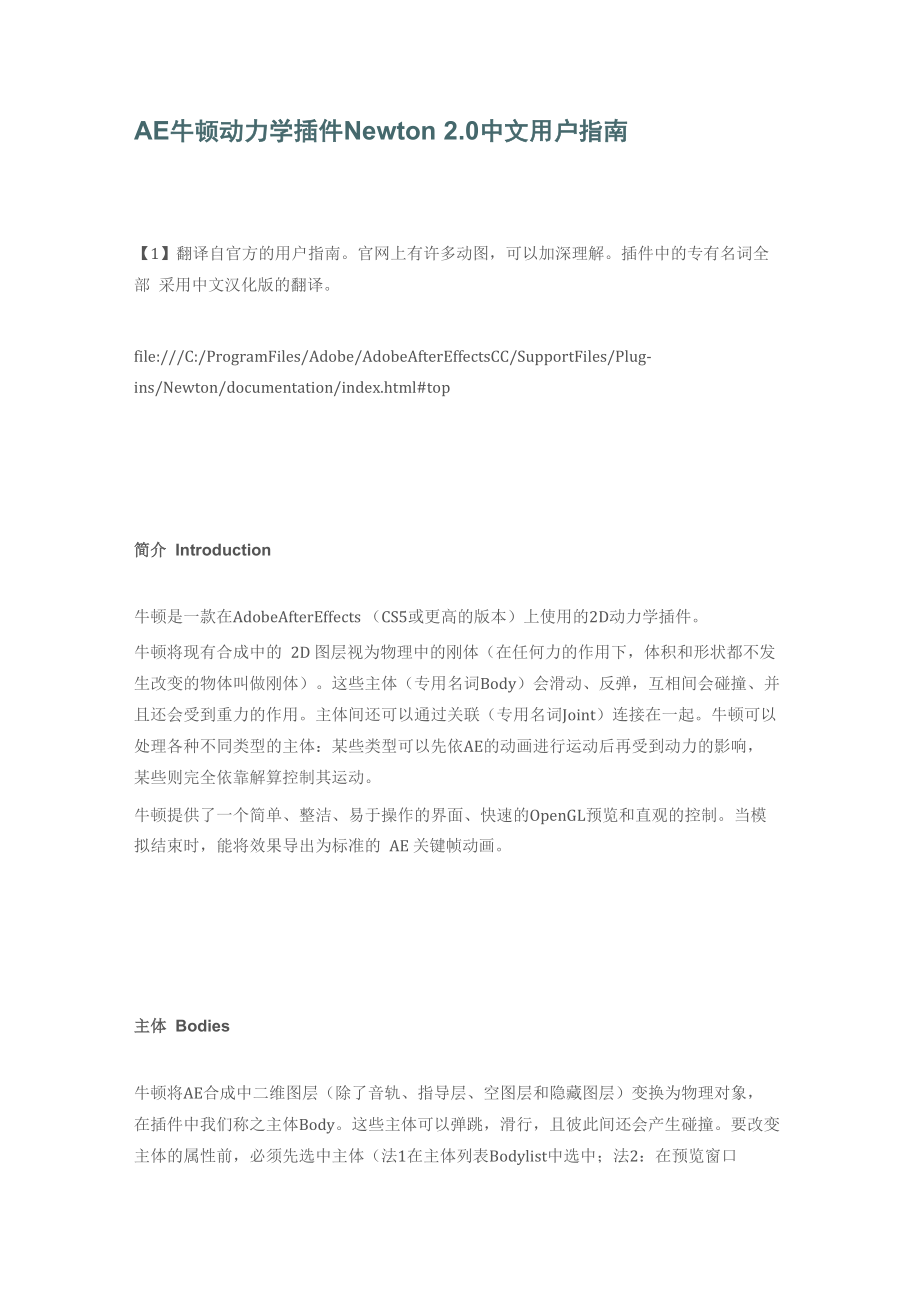


《AE牛顿动力学插件Newton中文用户指南》由会员分享,可在线阅读,更多相关《AE牛顿动力学插件Newton中文用户指南(14页珍藏版)》请在装配图网上搜索。
1、AE牛顿动力学插件Newton 2.0中文用户指南【1】翻译自官方的用户指南。官网上有许多动图,可以加深理解。插件中的专有名词全部 采用中文汉化版的翻译。file:/C:/ProgramFiles/Adobe/AdobeAfterEffectsCC/SupportFiles/Plug- ins/Newton/documentation/index.html#top简介 Introduction牛顿是一款在AdobeAfterEffects (CS5或更高的版本)上使用的2D动力学插件。牛顿将现有合成中的 2D 图层视为物理中的刚体(在任何力的作用下,体积和形状都不发 生改变的物体叫做刚体)。这
2、些主体(专用名词Body)会滑动、反弹,互相间会碰撞、并 且还会受到重力的作用。主体间还可以通过关联(专用名词Joint)连接在一起。牛顿可以 处理各种不同类型的主体:某些类型可以先依AE的动画进行运动后再受到动力的影响, 某些则完全依靠解算控制其运动。牛顿提供了一个简单、整洁、易于操作的界面、快速的OpenGL预览和直观的控制。当模 拟结束时,能将效果导出为标准的 AE 关键帧动画。主体 Bodies牛顿将AE合成中二维图层(除了音轨、指导层、空图层和隐藏图层)变换为物理对象, 在插件中我们称之主体Body。这些主体可以弹跳,滑行,且彼此间还会产生碰撞。要改变 主体的属性前,必须先选中主体(
3、法1在主体列表Bodylist中选中;法2:在预览窗口直接选中图形)。主体最重要的属性是主体的类型type。l 常规属性 GeneralProperties 类型Type牛顿提供以下主体类型:1. 静态static:主体没有运动。2. 运动kinematic:主体的动画有受AE中使用的关键帧动画或表达式动画控制 时,主体的运动路径不会因物理作用力而发生改变,除非关键帧动画已经结束, 这时主体将以动力 dynamic 的方式运动。3. 动力dynamic :主体的运动完全依靠解算(默认设置类型)。4. 休眠dormant:主体不受重力影响,但当收到其他主体的碰撞后,将以 dynamic 的方式运
4、动。5. AEmatic :主体的动画不仅受AE中的关键帧动画或表达式动画控制,也受到 动力的影响(是动力 dynamic 和运动 kinematic 的混合型)。6. 死亡dead:主体对碰撞没有响应,且不受解算控制。 密度 Density 该参数用来确定一个非静态主体的质量。当主体以相同的速度下落,高密度的主体不 会比低密度的主体下降地更快。然而当发生碰撞时,密度的差异是很容易开出来的。 摩擦力Friction该参数用于控制主体间的彼此滑动。当值设为0时,没有摩擦力,往1 值调,摩擦力 增大。 反弹力 Bounciness此参数用于控制主体的反弹。值为0 表示没有反弹力(例如,球掉在地上将
5、不会弹 起),值为 1 时表示最大的反弹力(例如,一个球掉在地上会将无止境地反弹)。 颜色Color该参数设置主体在模拟器预览窗口中的颜色。网格精度 M eshPrecision该参数适用于有圆角组成的主体。默认值为2。较高的值会增加精度,但可能影响运 行的速度。对于复杂的形状,建议尽可能地调低该值。 线速度 LinearVelocity 该参数设置主体的线速度。力作用于质量中心。你还可以直接用速度工具(快捷键: P)在预览窗口设置速度。提示:当你移动速度手柄,你就可以看到主体的运动轨迹。角速度 AngularVelocity 该参数设置主体的(旋转)角速度。力作用于质量中心。 线性阻尼 Li
6、nearDamping该参数用来降低主体的线速度。 角阻尼 AngularDamping该参数用来降低主体的角速度。 AEmatic 阻尼AEmaticDamping该参数只适用于AEmatic类型的主体。它相当于是连接AE中设置的运动路径(期望 路径?)和通过解算所得的运动路径的关联的阻尼。(?) AEmatic 张力AEmatictension该参数只适用于AEmatic类型的主体。它相当于是连接AE运动路径和通过解算所得 的运动路径的的关联的张力。提示:你可以使用锚点工具(快捷键:J)来移动AEmatic的连接点。l 高级属性 碰撞组 CollisionGroup,CollideWith
7、 你可以指定一个碰撞组给主体(共有5 个可使用的组),也可以指定主体与哪个组发 生碰撞。默认情况下,每个主体都属于同一碰撞组,并且可以与其他的组都相碰撞。 固定旋转 FixedRotation该参数用于防止主体旋转。 重力级别 GravityScale 该参数允许你为每一个主体设置独立的参数。当值为0 时,即关闭主体的重力。提示:可以使用负数。使用固态 UseConvexHull 该参数可以将复杂主体的形状转成近似的空间多面型?在某些情况下,例如,使用文 本时,该选项可以在逼真模拟时提高运行速度。 磁性类型 M agnetismType该参数允许你将主体变成一个磁铁,因而可以吸引attract
8、ion或排斥repulsion其他主 体。磁力强度 M agnetlntensity该参数用以设定磁性强度。磁距 M agnetDistance 该参数用以设定能接受到主体磁性的最大距离。 接受磁力 AcceptMagnetism 该参数指定主体是否会受到其他的带磁主体的影响。关联 Joints牛顿允许你在主体间创建关联。所谓关联即在两个主体间添加的约束。 要添加一个新的关联,需先选中两个主体,并点击位于关联列表上方的任意一种关联添加 按钮。要移除一个关联,可以在关联列表中选中该关联,并点击移除关联按钮(或按Alt 键加W键);或在选中该关联两端所接的主体后按键盘W键。修改关联属性前,你必须首
9、先先选中关联,才能改变它的参数。1. 使用锚点工具(快捷键:J)重新连接锚点。2. 选中的多个主体可以一次性创建出多个关联(具体操作见键盘快捷键小节)。 要创建多个关联时,主体的选择顺序是很重要的。按住Shift键的同时点击主体可以 创造一个有序的选项(用来创建一个主体链)。3. 你可以在首选项对话框自由定义节点的外观(如颜色、描边的宽度)。l 距离关联距离关联意味着,分属两个主体上的两个关联锚点之间的距离是恒定的。但当你给关 联添加弹性因素后,距离关联变成柔性距离关联时,锚点间的距离就非总是恒定。张力 Tension 该参数允许你为关联赋予弹性。可用于创建诸如身体之类柔软的东西(通过柔性距离
10、 关联连接几个小的主体)。 阻尼 Damping 该参数是用来减少或和缓运动的。 碰撞连接 CollideConnected 该参数用来设定连接的两个主体是否发生相互碰撞。l 轴关联 PivotJoint轴关联即强制两个主体共享使用一个锚点或轴心。关联的角度是两个主体的相对旋转 角度并且数值可以被限制在特定范围内。 启动限制 EnableLimit该参数用于强制让关联的角度保持在所指定的角度上限和下限之间 下角度 LowerTranslation该参数设定关联角度的下限。上角度 UpperTranslation该参数设定关联角度的上限。 启用电机 EnableMotor该参数决定是否开启关联电
11、机。 电机速度 MotorSpeed该参数允许你设定电机的速度。 最大扭矩 MaxMotorTorque该参数允许你设定电机扭矩的最大值。(扭矩是使物体发生转动的力,活塞在汽缸里往复运动,往复一次做有一定的功,在每个单位距离所做的功就是扭矩。发动机的扭矩就是指发动机从曲轴端输出的力矩。) 碰撞连接 CollideConnected该参数设定所连接的两个主体是否发生相互碰撞。l 活塞关联 PistonJoint活塞关联能使两个主体Body沿指定的轴发生相对平移。它的参数和轴关联的参数很相似,无非是将旋转替换为位移。 启用限制 EnableLimit该参数用于强制让关联的位移保持在所指定的上限和下
12、限之间 下翻 LowerTranslation该参数设定关联的位移的下限。 上翻 UpperTranslation该参数设定关联的位移的上限。 启用电机 EnableMotor该参数决定是否开启关联电机。 电机速度 MotorSpeed该参数允许你设定电机的速度。 最大电击力 MaxMotorForce该参数允许你设定电机力的最大值。 碰撞连接 CollideConnected该参数设定所连接的两个主体是否发生相互碰撞。l 弹簧关联 SpringJoint使用弹簧关联可以使两个被约束的主体像被弹簧连接时那样运动。 弹性 Springiness该参数控制弹簧的强度。阻尼 Damping该参数可以
13、减小弹簧振荡的振幅。 期望长度 DesiredLength该参数可以设定没运动时的弹簧长度预览 Preview牛顿提供OpenGL视图(开放式图形界面,OpenGraphicsLibrary 套三维图形处理库, 也是该领域的工业标准)预览模拟的结果。视图可以处理鼠标和键盘事件。例如,你可以 缩放和平移视图,或直接在视图中直接选择并移动主体。右键快捷菜单还提供了一些常用 的操作。l 工具按钮 ToolButtons 在预览窗口上方有五个工具按钮,每个按钮都有特定的操作: 选择工具:选中和移动主体。 手型工具:平移视图。 锚点工具:修改关联或 AEmatic 主体的锚点。 重力:在预览窗口直接设置
14、重力。 速度:在预览窗口直接设置主体速度。 提示:1. 使用锚点工具前,必须选择至少一个关联或是 AEmatic 类型主体。2. 使用速度工具前,必须选择至少一个主体。3. 当使用速度工具时,按住Alt键并单击可以选中主体。l 缩放 Zoom你可以通过使用缩放滑块、鼠标滚轮、或滑块两端的按钮来放大和缩小预览视图。最 佳缩放按钮能使视图自动缩放到适合屏幕的大小。l 背景颜色 BackgroundColor 默认情况下,预览窗口的背景色与当前合成的背景色相同。你可以单击打开缩放滑块 旁边的拾色器来改变背景颜色。l 预览选项下面的可视化的选项在视图选项的弹出菜单是可用的: 形状Shapes:显示所有
15、形状。 网格Mesh:显示内部形状表征(牛顿使用poly2tri库对非凸形状进行三角刨分)。 边界框BoundingBox :显示对齐到Boundingbox的轴(BoundingBox是包含主体的 最小矩形)。 局部坐标轴LocalAxes :显示主体自身坐标轴,红色和绿色分别表示X轴和Y轴。 关联Joint:显示所有关联。 合成边界 CompBounds :显示合成范围的边框。l 模拟命令 开始模拟,点击播放按钮(快捷键: 0)。其余的命令分别是: 重新启动模拟命令(快捷键:回车键(小键盘)或 home 键) 播放一帧(快捷键: 1 或 Pagedown 键) 第0 到当前时间的循环播放(
16、快捷键: 2)。l 场景快照 SceneSnapshots单击预览窗口的上方的场景快照按钮允许你暂时保存当前的场景设置。双击快照,恢 复快照所保存的场景。你可以在快照上右击鼠标,然后在弹出的快捷菜单上选择删除;或选中快照后按Delete删除/Backspace退格键进行删除。当同一个场景需要多种 不同的效果时,使用场景快照就无需为将每种不同的效果的导出进行分别的设置。l 右键快捷菜单 ContextMenu在预览窗口右击鼠标,将弹出一个将一些常用操作进行过重组的快捷菜单。这个菜单 也同时与主体列表连接。重力 Gravity 重力是所有主体都会受到的力。你可以使用在重力面板输入数值、使用重力视图
17、或重力工 具(快捷键:G)来设置重力的强度和方向。你可以通过捕获鼠标的移动为重力设置动 画,也可以使用“继承自”复选框选中一个合成层。l 级别 Magnitude这个参数设定重力矢量的大小。l 方向 Direction这个参数设定重力矢量的方向。当用重力视图中或重力工具修改重力时,按住shift键 可以让重力矢量对齐到坐标轴。l 继承自 InheritFrom开启这个选项,主体的重力将继承自某一层的位置信息。例如,默认位置【0,10】表示级别为 10,方向为 90的力。l 捕获、应用 Capture,Apply 当激活捕捉选项时,将记录下鼠标在重力视图上的每次移动。通过点击应用按钮,记录下的数
18、值将被赋予到在弹出菜单中自动选择的新的空层上, 提示:当打开捕捉时,开始拖动在重力视图上拖动鼠标,同时也开始模拟。?解算 Solver牛顿的内部使用部分Box2D, 2D物理引擎最初是为游戏编程开发。l 时间分配 TimeDivider该参数将影响物理运动的时间长度。它可以被看作是一个时间重置的控制器。例如,值5 将产生较慢的动画,这类似高精度慢动作。默认值为1。l 碰撞公式 CollisionTolerance (耐撞性?) 该参数指定的求解的约束条件和碰撞阈值。默认值为50。较小的值能减小两个相接触主体 间的间隙,但当发生碰撞时,可能需要采用重叠和不稳定的效果。l 子步骤 Substeps
19、该参数允许你再次分配时间步数。默认值为2。较高的值会产生高质量的模拟效果,但需 要额外的计算时间。 操作历史 ActionsHistory 你可以使用操作历史面板跳转到之前的操作。默认的最大撤消步数为100 步,但这可以在 牛顿的首选项对话框中更改。要清除历史记录,在操作历史面板右击鼠标并选择清除 (Clear)。 加载和保存设置 LoadingandSavingSettings一旦你对主体进行了设置(包括位置和旋转),你就可以将它们保存为XML文件。保存设 置后,牛顿仍存储每个主体的唯一标识符。这样,即使修改了合成(例如,添加新的层) 保存的设置将恰当地应用于新的主体上。如果激活自动加载/保
20、存设置选项,牛顿将加载(启动时)或保存(退出时)最后的场景设置。当你需要经常来回在牛顿插件和AE的同 一个合成中切换(注:要在同一个项目)时,这个选项就十分管用。分离形状 SeparatingShapes当一个层包含多个遮罩或路径时,形状分离对话框将自动弹出。你必须指定牛顿插件是否要将每个形状分离为一个单独的层(AE)或主体(牛顿)。如果你没有分离形状,图层将 被视为一个复合形状。此为预处理步骤。应用效果 ApplyingResult如果你对模拟的效果满意,就可以指定要渲染的帧数范围,将其输出和渲染。输出Export 面板的另外两个选项分别是:是否应用于新的合成和是否开启运动模糊功能。渲染时模
21、拟器会再次解算,但这次的动画数据将存储在内存里。模拟结束时,存储的值将 转换为标准的 AE 关键帧。插件将退出。快捷键 KeyboardShortcuts你可以通过菜单栏【帮助】【键盘快捷键】或者按Alt+.键打开快捷键对话框。快捷方式列表:提示:在 Mac 上, command 键将替代 pc 上的 ctrl 键l 设置所选主体的类型 S设置为静态 K设置为运动 D设置为动力 A设置为休眠 M设置为 AEmatic E设置为死亡l 移动、旋转所选的主体 7亠 平移1像素 Shift+TTj 平移 10 像素 +/- 旋转 1 度 Shift+/- 旋转 10 度l 选择主体C选中同种颜色的主
22、体L选中相同标签的主体Q选中同一碰撞组的主体T选中相同类型的主体I反向选择l 选择关联 SelectingjointsW选中所选主体的关联Alt+ 移除所选主体的关联F选中相同类型的关联l 选择工具 SelectingtoolsV选中选择工具H选中手型工具空格键 切换到临时抓手工具Y选中关联锚点工具G选中重力工具P选中速度工具l 模拟器命令 SimulationCommands 0 开始或暂停 Home 到第一帧1 或 PageDown 到下一帧2 第一帧到当前帧循环播放l 关联锚点 JointAnchors X 移动 AEmatic 的锚点到质量中心 Alt+move 相对移动所选 AEma
23、tic 锚点移动所选距离关节的两端锚点相对移动所选轴关联移动所选弹簧关节的两端锚点l创建距离关联Creatingdistancejoints (注:click是指点击距离关联的图标) Alt+Click 最短距离 Alt+Shift+Click 到锚点 AB 连线的最短距离 Ctrl+Alt+Click两两关联 Ctrl+Alt+Shift+Click 三角形关联l 显示或隐藏面板 Showorhidepanels Alt+1主体面板Bodies Alt+2关联面板Joints Alt+3全局属性面板 GlobalProperties Alt+4主体属性面板 BodyProperties Alt+5关联属性面板 JointProperties Alt+6输出面板 Export Alt+7信息面板 Info Alt+8操作历史 ActionsHistory Ctrl+Alt+1 显示或隐藏所有面板 Alt+0 重置默认界面l 菜单命令 MenuCommands Ctrl+Alt+P 打开首选项 Alt+O加载设置 Alt+S保存设置 F1(win),Cmd?(mac) 打开【用户指南】网页 Alt+.打开键盘快捷键菜单 Ctrl+Alt+Q 关闭插件
- 温馨提示:
1: 本站所有资源如无特殊说明,都需要本地电脑安装OFFICE2007和PDF阅读器。图纸软件为CAD,CAXA,PROE,UG,SolidWorks等.压缩文件请下载最新的WinRAR软件解压。
2: 本站的文档不包含任何第三方提供的附件图纸等,如果需要附件,请联系上传者。文件的所有权益归上传用户所有。
3.本站RAR压缩包中若带图纸,网页内容里面会有图纸预览,若没有图纸预览就没有图纸。
4. 未经权益所有人同意不得将文件中的内容挪作商业或盈利用途。
5. 装配图网仅提供信息存储空间,仅对用户上传内容的表现方式做保护处理,对用户上传分享的文档内容本身不做任何修改或编辑,并不能对任何下载内容负责。
6. 下载文件中如有侵权或不适当内容,请与我们联系,我们立即纠正。
7. 本站不保证下载资源的准确性、安全性和完整性, 同时也不承担用户因使用这些下载资源对自己和他人造成任何形式的伤害或损失。
